windows7用u盘 Windows 7系统制作便携U盘指南
在日常生活中,我们经常会遇到需要使用U盘来传输文件的情况,特别是对于Windows 7系统用户来说,制作一个便携U盘是十分必要的。通过将Windows 7系统安装在U盘上,不仅可以方便地在不同电脑之间使用,还可以避免系统崩溃或文件丢失的风险。本文将介绍如何在Windows 7系统下使用U盘制作便携U盘的详细步骤,让您轻松实现文件传输和系统备份的便利。
具体方法:
1.一般我们从晚上下载的系统一般都是ISO格式,我们可以通过UltraISO软件把这个纯净的镜像写入软硬盘。通过读取进行安装。通过百度搜索即可下载。
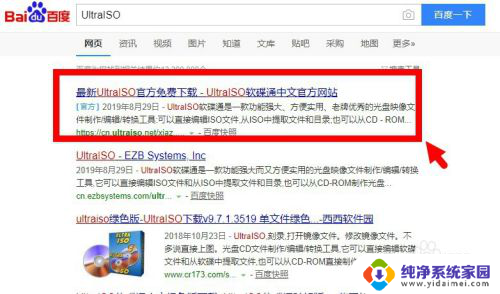
2.安装好软件之后,打开软件点击免费试用即可。进入软件操作界面。
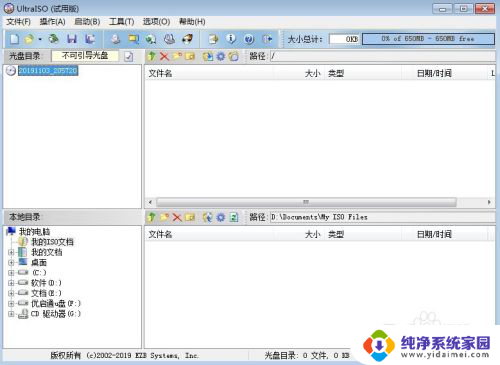
3.在操作界面左上角找到文件按钮,找到下拉菜单中的打开功能。
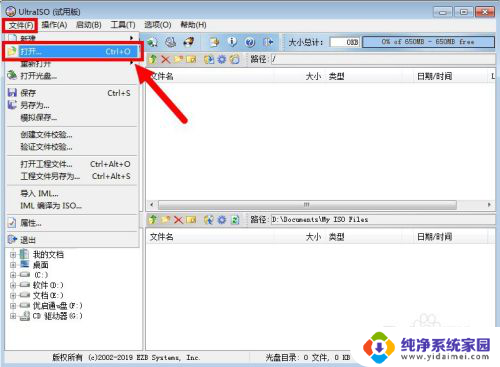
4.找到我们下载的镜像的保存位置,选择我们需要保存的镜像文件。这里不同版本的windows系统都可以这样使用。
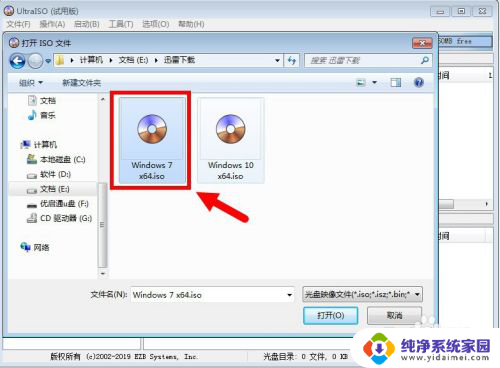
5.加载好的镜像会在操作界面的左边显示,这时在上方选择启动按钮,选中下来菜单中的写入硬盘镜像功能。

6.这时软件会弹出,操作界面,选择好你需要保存的U盘其他基本保持默认即可。(需要注意的是这种方式会对于U盘文件进行覆盖,所以建议使用一个空U盘)接着选择写入即可开始工作。制作完成之后你的U盘会变为仅有window7系统。
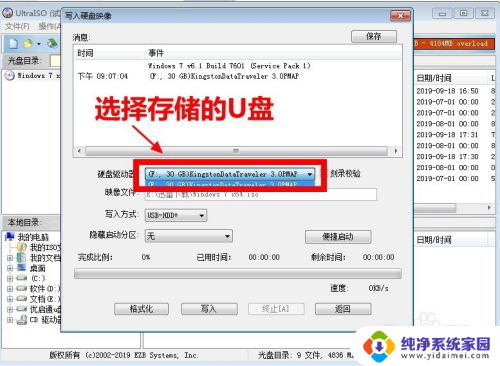
7.使用U盘,只需要在开机时在bios中。选择首选通过U盘启动,就可以进入纯净的windows系统安装了,类似于光盘安装windows系统安装。
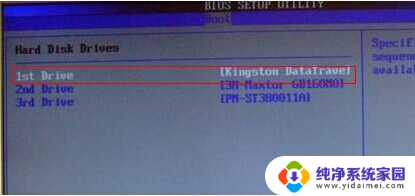
以上就是Windows 7使用U盘的全部内容,如果您遇到这种情况,不妨根据我的方法来解决,希望对大家有所帮助。
windows7用u盘 Windows 7系统制作便携U盘指南相关教程
- windows7找不到u盘 win7系统无法识别U盘怎么办
- 苹果格式u盘改回windows7格式化 如何在Windows操作系统下格式化Mac系统格式的U盘
- windows7怎么usb启动 win7系统如何设置U盘启动
- 怎么做启动u盘 win7 如何自己制作win7启动U盘
- win7禁止使用u盘 Win7系统电脑怎么设置U盘禁用
- 如何格式化windows7 win7怎么格式化U盘
- windows7软键盘 Windows7软键盘如何打开
- win7检测不到u盘 win7系统无法识别u盘怎么处理
- win7u盘重置开机密码 Win7密码重置U盘制作教程
- windows7如何重置密码 Windows 7密码重置磁盘制作方法
- win7怎么查看蓝牙设备 电脑如何确认是否有蓝牙功能
- 电脑windows7蓝牙在哪里打开 win7电脑蓝牙功能怎么开启
- windows 激活 win7 Windows7专业版系统永久激活教程
- windows7怎么设置自动登出 win7系统自动登录设置方法
- win7连11打印机 win7系统连接打印机步骤
- win7 0x0000007c Windows无法连接打印机错误0x0000007c解决步骤